Hippocamp permet depuis peu d’envoyer des emails en se connectant directement à votre serveur mail. Par contre, gmail impose que certaines conditions soient respectées afin d’utiliser le smtp de gmail.
En effet, envoyer un email via gmail depuis un site internet est vu par gmail comme une tentative suspecte de connexion à votre compte avec votre mot de passe.
Cet article va vous apprendre à paramétrer votre compte STMP gmail correctement.
Qu’est ce que SMTP?
SMTP est l’acronyme anglais de Simple Mail Transfer Protocol. Il s’agit d’un protocole de communication qui permet à une application cliente, un site internet ou un logiciel de se connecter directement au serveur mail de votre nom de domaine afin de lui déléguer l’envoi des emails.
Quelques exemples de nom de serveurs SMTP:
- gmail: smtp.gmail.com
- orange: smtp.orange.fr
- free: smtp.free.fr
- ovh: ssl0.ovh.net
Comment paramétrer le SMTP gmail
Il y a plusieurs étapes afin de paramétrer le SMTP gmail.
1. Activez l’authentification en deux étapes de votre compte Google
L’authentification en deux étapes est une méthode d’authentification sécurisée proposée par Google. Cette méthode s’applique de manière générale pour tous les services Google, dont Gmail.
Rendez vous sur la page de gestion de votre compte Google, dans l’onglet Sécurité. https://myaccount.google.com/security
Cliquez ensuite sur Validation en deux étapes et suivez la procédure. Vous allez devoir vous identifier avec login / mot de passe. Ensuite, Google va vous envoyer un SMS sur votre numéro de portable.
Ce sms contient un code que vous renseignez dans google.
Activer la validation en deux étapes:
Vous entrez le code de sécurité reçu et validez. Vous venez d’activer l’authentification en deux étapes de google.
2. Créez un mot de passe d’application
Maintenant que l’authentification en deux étapes est active, vous allez maintenant créer un mot de passe d’application depuis votre compte Google. Le principe est le suivant : vous allez demander à Google de vous créer un mot de passe que vous allez ensuite renseigner dans HippoCamp. De cette manière, vous n’aurez pas à rentrer votre mot de passe gmail directement dans HippoCamp.
Il suffit alors d’aller dans la barre de recherche en haut de la page et rechercher « Mot de passe des applications ».
Tapez HippoCamp dans le nom de l’application puis générer le mot de passe.
Le mot de passe créé par google est affiché sur fond jaune. C’est ce code que vous renseignez dans HippoCamp ou dans le formulaire de paramétrage.
3. Paramétrer le service SMTP dans HippoCamp
Rendez vous dans Paramètres > Préférences et activez l’envoi par SMTP comme suit:
- Utiliser votre SMTP: oui
- Serveur SMTP: smtp.gmail.com
- Port SMTP: 587
- Sécurité SMTP: TLS
- Identification SMTP: Oui
- Utilisateur SMTP: votre adresse gmail
- Mot de passe SMTP: le mot de passe d’application que vous avez créé à l’étape 2.
HippoCamp sait désormais se connecter de manière sécurisée à gmail et lui délègue les envois d’email. Chaque email envoyé par le logiciel apparaît dans votre dossier Eléments envoyés. Vous pouvez si vous le souhaitez désactiver l’option « Recevoir une copie des emails » dans Paramètres > Préférences.
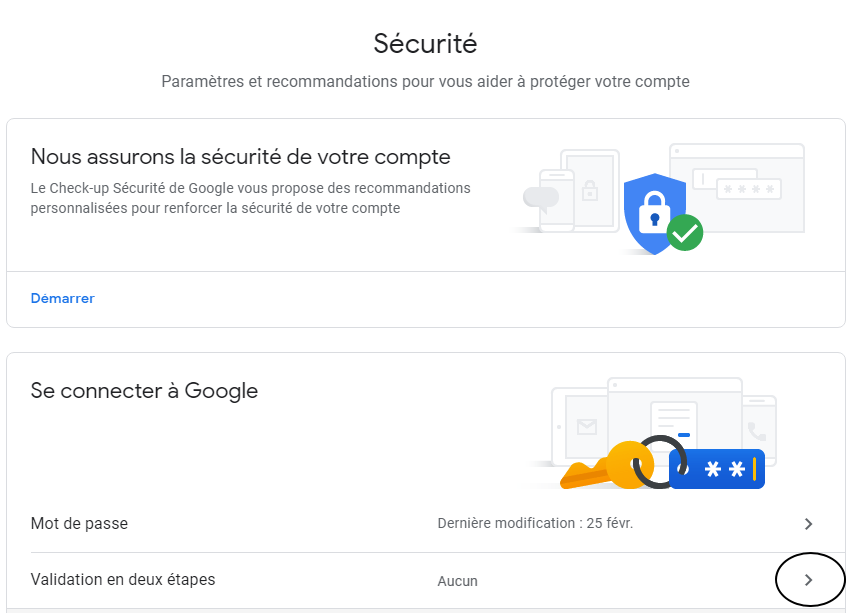
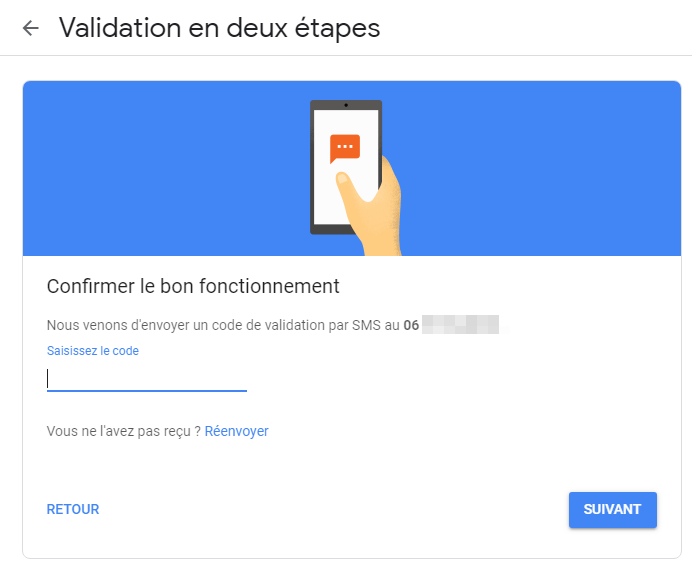
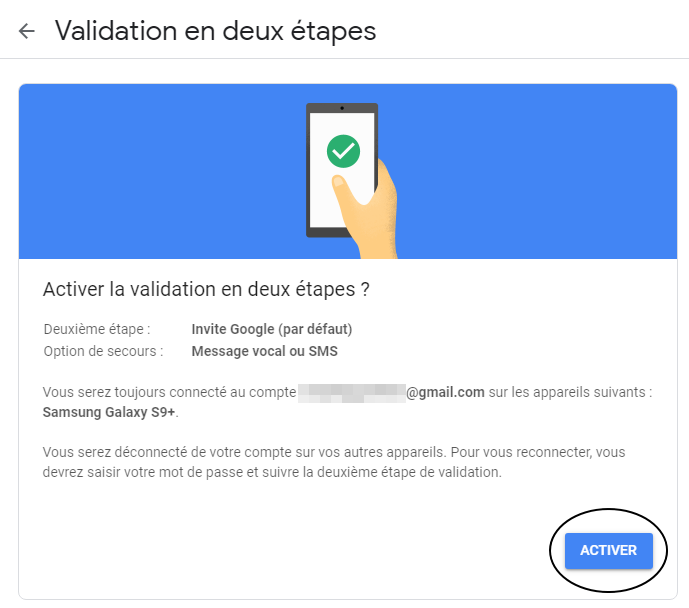

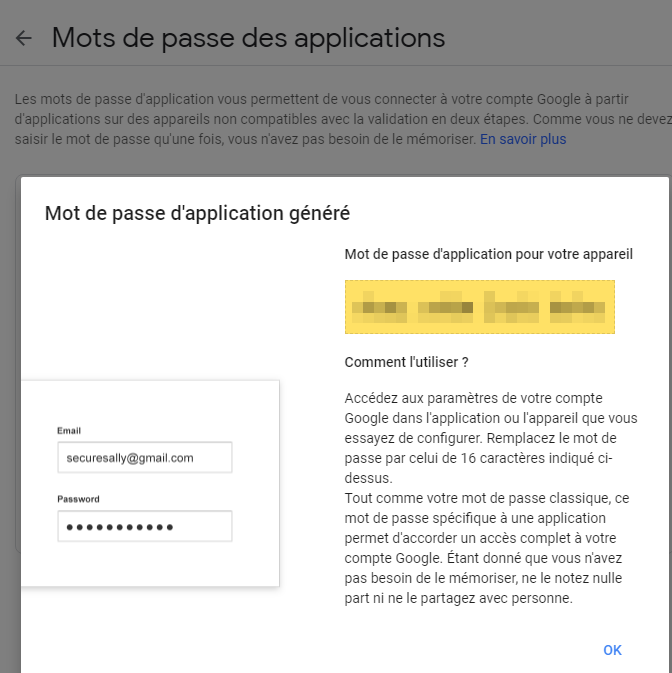
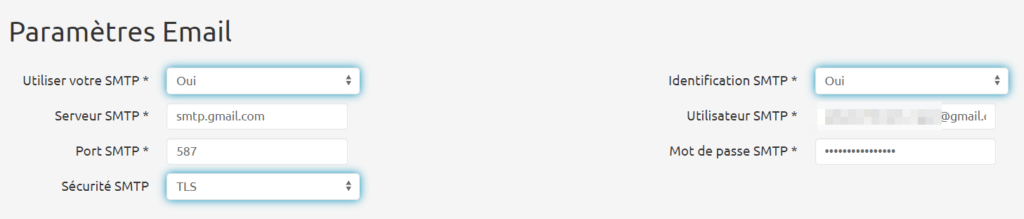
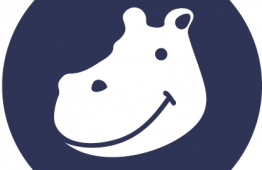
Bonjour,
Cela fait maintenant 2 semaines que j’ai configuré Hippocamp pour gmail avec le protocol de sécurité SSL. Je n’ai aucun message particulier, Me recommandez-vous malgré tout de suivre cette recommandation ?
Bonjour Eric,
Oui, suivre cette procédure est absolument nécessaire pour que Hippocamp puisse émettre des emails à partir de votre compte gmail.
bien à vous,
Le support HippoCamp
Bonjour,
Oui, le mieux est d’utiliser la fonctionnalité d’envoi des emails par SMTP. Depuis votre commentaire, nous avons ajouté un bouton de test qui permet de vérifier le paramétrage de la connexion aux serveurs emails.
Bien à vous,
Le support.